Advertentie
Oké, ik geef het toe - soms multitasken ik een beetje te veel, en niet efficiënt genoeg. Ik heb ongeveer zeven verschillende POP-e-mailaccounts waarop ik me meerdere keren per dag aanmeld om de e-mail te controleren. Een van de redenen waarom ik niet voor al die accounts een enkele e-mailclient gebruik, is omdat ik niet al die e-mails naar mijn laptop wil downloaden. Als je op mij lijkt, heb je gewoon een gemakkelijke manier nodig om te weten wanneer een belangrijke e-mail binnenkomt. De beste oplossing om zo'n melding te krijgen is POP Peeper.
Hoe POP Peeper u productiever kan maken
Denk na over alle e-mailaccounts die u heeft. U heeft waarschijnlijk een e-mailaccount bij uw internetprovider, maar u heeft waarschijnlijk ook een of meer Gmail-, Yahoo-, AOL- of Hotmail-accounts. Sommige mensen hebben 5 tot 10 e-mailaccounts of meer en al die accounts bijhouden kan vervelend en tijdrovend zijn. Dit is waar POP Peeper de dag kan redden.
POP Peeper is een niet-opdringerige, gratis e-mailmeldingsservice die in uw Windows-taakbalk wordt uitgevoerd en slechts een zeer kleine geheugenvoetafdruk gebruikt. In veel opzichten lijkt het veel op uw standaard e-mailclient, maar u kunt het alleen instellen als een meldingsservice waar het gewoon controleert
allemaal van uw e-mailaccounts en waarschuwt u wanneer en waar een e-mail binnenkomt.POP Peeper instellen is een zeer snel en eenvoudig proces. Je kunt het configureren om je e-mails te lezen van een POP3, IMAP of een van de vele ondersteunde webmailaccounts. In deze handleiding bespreek ik de drie scenario's die ik veel gebruik, POP3, aangepaste POP3 Gmail-accounts en een Yahoo-webmailaccount.
POP3-configuratie: een POP3-account configureren met POP Peeper
Het opzetten van een POP3-e-mailaccount op POP Peeper is slechts een kwestie van twee kleine schermen met informatie invullen, en je bent klaar. U voegt gewoon de basisinformatie in voor inkomende en uitgaande e-mailservers, zoals hieronder, waar ik mijn POP3-account heb ingesteld voor RealityUncovered-e-mails.

Het is duidelijk dat u uw POP3-server, aanmeldingsnaam en wachtwoord moet weten, evenals of het account is ingesteld met SSL of niet. Als u die antwoorden niet weet, neem dan contact op met de beheerder die het e-mailaccount voor u heeft ingesteld. U ziet ook een kleurvak rechts van de accountconfiguratie - dit kleurt alle berichten die afkomstig zijn van deze specifieke bron.

Door uitgaande SMTP in te stellen, kunt u e-mails vanuit POP Peeper beantwoorden als u dat wilt. Maar als u POP Peeper alleen als e-mailmeldingsservice wilt gebruiken, is dit niet echt nodig. Maar als u niet de moeite wilt nemen om uw e-mailclient of webmailaccount te openen om te antwoorden, dan kunt u hier uw uitgaande SMTP-informatie invoegen.
Gmail POP3: een Gmail-account configureren met POP Peeper
Wanneer iemand u een aangepast Gmail-account geeft voor een organisatie waarvoor u werkt, werkt het niet echt als een standaard Gmail-account. Dit zijn aangepaste accounts waartoe u toegang hebt door de POP3-instelling in uw Gmail-mailbox in te schakelen. Log eerst in op uw Gmail-account, klik op "Instellingen" en vervolgens op "Doorsturen en POP / IMAP". Binnen deze sectie kunt u de mogelijkheid inschakelen om toegang te krijgen tot uw e-mail via POP-toegang.
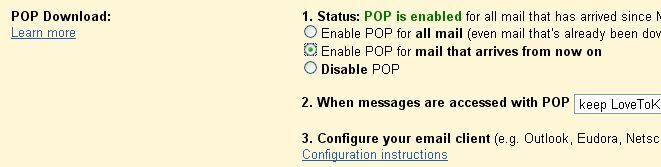
Nadat je POP hebt ingeschakeld in je Gmail-account, kun je je account instellen in POP Peeper, net zoals je zou doen met een gewoon POP3-account.

Voor Gmail is de server voor inkomende e-mail pop.gmail.com en uitgaand smtp.gmail.com. Zorg ervoor dat u uw volledige e-mailadres gebruikt als uw inlognaam en u kunt aan de slag.
Gratis webmailaccounts: Yahoo, Hotmail, Gmail en anderen instellen met POP Peeper
Als je een gratis webmailaccount (of meerdere) hebt, zoals Yahoo, Hotmail en anderen, kan het instellen van toegang tot die accounts via POP Peeper niet eenvoudiger zijn. Toegang tot een lange lijst van gratis online e-mailservices wordt ondersteund door deze applicatie. Het enige wat u hoeft te doen is de service te selecteren, uw accountgegevens in te voeren en de software wordt onmiddellijk geïntegreerd met uw online account.

Nogmaals, kleur de broncode en je bent gouden. Het wordt echt niet eenvoudiger dan dit.
Meldingen, e-mailtoegang en andere functies configureren
Zodra POP Peeper is ingesteld om uw lange lijst met e-mailaccounts voor u te peilen, hoeft u alleen nog maar de applicatie in te stellen zodat deze zich gedraagt zoals u dat wilt. Er zijn veel functies die u kunt aanpassen, maar de belangrijkste items die u desgewenst wilt configureren de app om zo efficiënt mogelijk te werken zijn opslaginstellingen, polling-interval en melding opties.

U kunt de applicatie zo configureren dat deze alleen de berichtkoppen downloadt en het bericht niet op schijf opslaat. Dit is de beste optie als u alleen een melding wilt en de toepassing liever niet als uw e-mailclient gebruikt.

Stel vervolgens in hoe vaak u wilt dat de applicatie uitgaat en al uw e-mailaccounts controleert. Een andere optie is dat u "Tijdplanning inschakelen" kunt inschakelen, wat betekent dat u de toepassing zo kunt instellen dat deze alleen op bepaalde tijden van de dag naar buiten gaat en uw accounts peilt. Controleer je e-mail alleen tijdens de lunch? Stel POP Peeper in om uit te gaan en al uw e-mails rond die tijd te verwijderen.
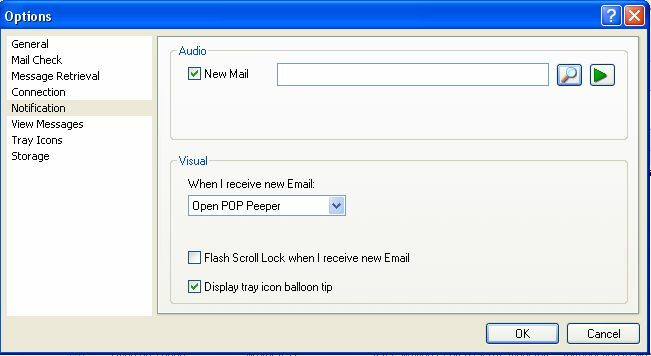
Mijn favoriete functie van POP Peeper is de mogelijkheid om te configureren hoe het je waarschuwt wanneer je nieuwe e-mails hebt. Je kunt het een geluidsbestand laten afspelen, het Scroll Lock-lampje laten knipperen, een ballon laten verschijnen uit het pictogram in de lade en de applicatie automatisch openen. U stelt het gewenste meldingsniveau in dat u niet te vervelend zult vinden terwijl u probeert te werken.
Uw e-mailcontrolecentrum
Het gebruik van POP Peeper is best gaaf als je al je accounts hebt ingesteld vanaf internet. Dit is de beste manier om die tientallen e-mailaccounts te consolideren die u voortdurend vergeet te controleren. Nu mis je nooit meer een e-mail.

Het leuke van dit 'controlecentrum' voor al je e-mailaccounts is dat je ze allemaal kunt bekijken uw e-mails op één plaats, kleurgecodeerd per account, of u kunt een bepaald account selecteren waarop u zich wilt concentreren Aan. De optie is aan jou. Hoe je het ook gebruikt, POP Peeper zorgt ervoor dat je meteen weet wanneer iemand je ooit nog een e-mail stuurt naar dat obscure e-mailaccount dat je bijna nooit meer gebruikt. Nu kunt u alles op één handige plek bijhouden.
Heeft u uw eigen methoden om uw vele e-mailaccounts te beheren? Deel uw technieken in de opmerkingen hieronder.
Ryan heeft een BSc-graad in elektrotechniek. Hij heeft 13 jaar in automatiseringstechniek gewerkt, 5 jaar in IT en is nu een Apps Engineer. Hij was een voormalig hoofdredacteur van MakeUseOf, hij sprak op nationale conferenties over datavisualisatie en was te zien op nationale tv en radio.


